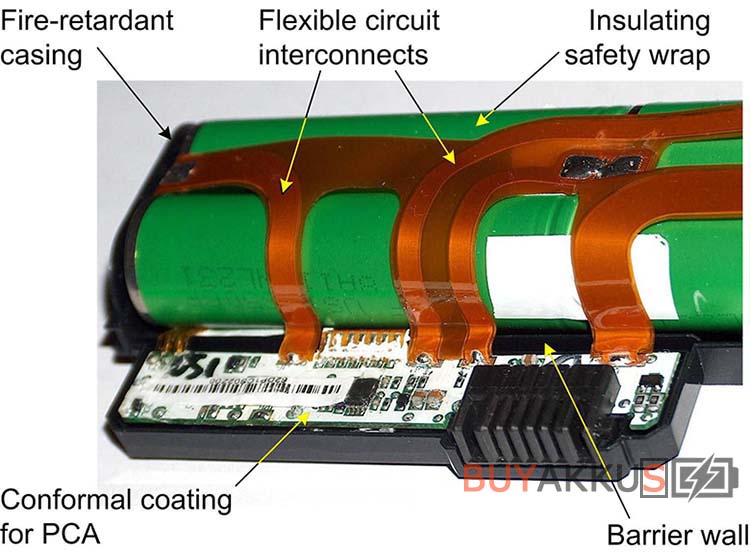Doch wozu ist das gut? Wie sollte es gemacht werden? Kann man den Entladevorgang beschleunigen? Tipps dazu folgen in unserem Tutorial.
- Schritt 1: Voller Akku
- Schritt 2: Akku geladen lassen
- Schritt 3: Akku leeren
- Schritt 4: Kurz vorm Exitus
- Schritt 5: Akku entladen („leer“)
- Schritt 6: Wieder aufladen
Wie stark der Akku nun tatsächlich schon verschlissen ist. Es zeigt neben dem aktuellen Füllstand („Current Battery Charge“) die Maximal-Kapazität in Gegenüberstellung dessen, was der Akku speicherte, als er neu war. Wenn das Verhältnis der beiden Kapazitäten weit unter 50% fällt oder der Akku bei alltäglichen Aufgaben zu schnell aufgibt, sollte über einen Austausch nachgedacht werden.
Schritt 1: Voller Akku
Bevor der Akku kalibriert werden kann, muss er unbedingt voll sein. Dieser Zustand dürfte in der Regel leicht gegeben sein – „voll“ ist er, wenn die LED am MagSafe-Connector grün leuchtet. Wenn der Ladevorgang noch nicht abgeschlossen ist, muss so lange gewartet werden.
Schritt 2: Akku geladen lassen
Um einen Ist-Zustand eines vollen Akkus zu definieren, sollte er einige Zeit unter kontrollierten Bedingungen voll geladen bleiben. Das lässt sich einfach damit erreichen, dass das Netzteil angesteckt bleibt, während die LED bereits grün leuchtet. Etwa zwei Stunden sollte dies so bleiben, währenddessen kann das MacBook problemlos verwendet werden.
Schritt 3: Akku leeren
Nun den MagSafe-Connector vom MacBook abziehen und den Akku durch Benutzung komplett entleeren. Dieser Schritt dürfte unter normalen Umständen ewig dauern – zwischen 4 und 7 Stunden auf unserem 2007er MacBook -, doch er ist leicht zu beschleunigen. Dabei lässt sich der Umstand ausnutzen, dass Mac OS X auf FreeBSD basiert und deshalb einige aus Unix bekannte Befehle kennt. Ein geeigneter Kandidat ist der „yes“-Befehl. Er sendet, bis ihn jemand unterbricht, den Buchstaben „y“ an das Ausgabemedium (etwa den Bildschirm). Dies belastet einen CPU-Kern komplett. Bei Dual-Core MacBooks können wir den Befehl also in zwei Terminal-Fenster eingeben. Das Terminal lässt sich über eine Spotlight-Suche finden, ein zweites Fenster kann mit CMD+N geöffnet werden. Damit nicht das gesamte Fenster mit „y“ voll geschrieben wird, leiten wir die Ausgabe ins buchstäbliche Nirvana um: yes > /dev/null wird einen CPU-Kern gleichermaßen belasten wie der normale „yes“-Befehl, jedoch keine Ausgabe verursachen. Die Aktivitätsanzeige quittiert, dass die beiden yes-Aufrufe ganze Arbeit leisten und 100% Leistung von beiden CPU-Kernen abverlangen. Die Akkuanzeige dürfte nun einen deutlich geringeren Wert anzeigen, beispielsweise 1:30 Stunden.
Schritt 4: Kurz vorm Exitus
Kurz bevor die Grenze zur Tiefentladung erreicht ist (etwa bei 10% der zulässigen Entladung), warnt das Betriebssystem, dass man schleunigst seine Arbeit einstellen und eine alternative Stromquelle aufsuchen solle. Wenn das MacBook neben dem Terminal-Spielchen noch produktiv genutzt wurde, wäre dies ein passender Zeitpunkt, die Arbeit abzuspeichern und produktive Programme zu beenden. Die Terminal-Fenster bleiben aber geöffnet.
Reservestrom-Hinweis unter OS X
Reservestrom-Hinweis unter OS X
Schritt 5: Akku entladen („leer“)
Kurz darauf wird der Zeitpunkt kommen, an dem der Akku soweit leer ist, dass das Book sich abschaltet. Dabei gibt es zwei Varianten: Entweder das MacBook schaltet sich komplett aus oder es geht in den Ruhezustand. Erkennbar ist dies an der LED an der Frontseite des Geräts: Pulsiert sie, wird der Ruhezustand verwendet, ist sie ausgeschaltet, ist das MacBook aus. Der gewünschte Fall ist normalerweise der Ruhezustand, weil nach Anstecken des Netzteils weitergearbeitet werden kann, während bei einem Ausschalten alle nicht gespeicherten Daten verschwinden.
Apple empfiehlt nun, den Zustand, welcher immer eintrat, mindestens 5 Stunden unverändert beizubehalten.
Schritt 6: Wieder aufladen
Der letzte Schritt der Kalibrierung ist das Wiederaufladen des Akkus. Dieser Punkt ist eigentlich trivial – einfach den MagSafe-Connector anschließen und laden lassen. Dabei kann das Book normal verwendet werden (wenn es sich ausschaltete, einfach wieder einschalten). Wichtig ist nur, dass das komplette Laden am Stück geschieht, das heißt es darf bis zum Ende des Ladevorgangs (LED am MagSafe-Connector wird grün) keine Unterbrechung der Stromversorgung geben.
Mit diesen Schritten kann ein Akku kalibriert werden. Apple empfiehlt, das alle zwei Monate zu tun, und zwar mit allen verfügbaren Akkus, falls man mehrere besitzt. Wenn das Book im 5. Schritt sofort ausschaltet, deutet das in der Regel darauf hin, dass der Akku nicht korrekt eingestellt ist und eine Kalibrierung daher notwendig ist. Wenn die Kalibrierung das Problem nicht behoben hat, kann zudem ein Zurücksetzen des SMC Abhilfe bringen.
Das Ergebnis: korrektere Voraussagen, wie lange der nun kalibrierte Akku das MacBook im Akkubetrieb mit Strom versorgen kann. Je kürzer dieser Wert nach der Kalibrierung ausfällt, desto stärker ist der Verschleiß des Akkus fortgeschritten – bei niedrigen Laufzeiten eines frisch kalibrierten Akkus sollte man den Tausch in Erwägung ziehen.